- Barra de Comandos
En la parte superior de las ventanas de Registro existe un área conocida como la Barra de Comandos. Esta franja contiene los siguientes botones:


- Windows/Linux: PgUp y PgDn
- Mac OS X: ⌘-- y ⌘-+
- Estos botones sirven para abrir el Registro Anterior o el Registro Siguiente. En otras palabras, estos botones van abriendo los diferentes registros (archivos individuales) dentro del registro mayor que los alberga (Facturas, Contactos, Cotizaciones, etc.). La ventaja de utilizar estos botones es que cuando saltas al registro siguiente o anterior, se guardan todos los cambios hechos al registro con el que estabas trabajando. En esta situación, si deseas no guardar los cambios, debes cerrar la ventana de Registro utilizando la casilla cerrar o presionar el botón [Cancelar].
- Estos dos botones tienen el mismo efecto que los comandos ‘Siguiente’ y ‘Anterior’ situados en el menú Archivo.
- Menú Operaciones
- En muchas ventanas de Registro como ser Facturas y Órdenes, existe un menú plegable que se conoce con el nombre de menú Operaciones. Este menú contiene diferentes funciones según la ventana. Por ejemplo, para el archivo de una Factura tienes el siguiente menú disponible:
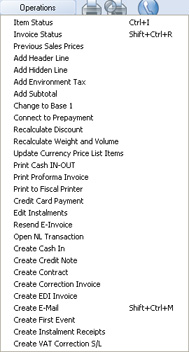
- La función ‘Estado Ítem’ muestra la posición en stock correspondiente al Ítem cuya fila contiene el cursor. La función ‘Crear Entrada de Caja’ te permite recibir pagos en efectivo para la factura en cuestión. La función ‘Estado de Factura’ abre una ventana que contiene un extracto del estado de la Factura (los pagos, etc.).
- Cada una de las funciones o comandos disponibles desde el menú Operaciones se describe dentro de estos manuales.

- Windows/Linux: Ctrl-P
- Mac OS X: ⌘-P
- Puedes pulsar el icono de la Impresora para imprimir el documento que está abierto en pantalla. El icono de la Impresora solo aparece en la Barra de Comandos cuando la ventana de Registro posee un archivo habilitado para impresión (por ej. una Factura u Orden de Compra). El comando ‘’Imprimir’ situado en el menú Archivo, tiene el mismo efecto.
- Con cualquiera de estos dos métodos, se efectuará la impresión del documento y éste utilizará el Formulario respectivo que especifiques utilizando la Definición de Documento. Por favor, revisa la descripción de la definición de documentos en la página the Documentos.
- La impresión se realizará directamente en la impresora que hayas seleccionado.

- Windows/Linux: Ctrl-Shift-P
- Mac OS X: ⌘-Shift-P
- Al pulsar este botón podrás visualizar el archivo en pantalla (dentro de una nueva ventana). Esto te permitirá saber con anticipación cómo se verá el archivo en cuestión cuando pase a una impresora.

- En algunas ventanas de Registro como ser para Actividades, Facturas y Contactos, existe un botón caracterizado por el auricular telefónico el cual sirve para contactar a una persona (a un Contacto) que esté vinculado al documento en cuestión. Por favor, revisa la página correspondiente a la ventana del Business Communicator para más detalles de esto.
- [Crear]
- Windows/Linux: Ctrl-N
- Mac OS X: ⌘-N
- Este botón sirve para guardar automáticamente el archivo con el que estás trabajando y abrir inmediatamente un nuevo archivo listo para el ingreso de datos.
- [Duplicar]
- Windows/Linux: Ctrl-K
- Mac OS X: ⌘-Y
- Haz clic en este botón para guardar el archivo con el que estás trabajando y abrir inmediatamente un duplicado. En muchos casos, el archivo duplicado contendrá la fecha actual, no la fecha indicada en el archivo original.
- [Cancelar]
- Cuando no hayas guardado todavía los cambios al archivo con el que estás trabajando, Haz clic en este botón para cancelar todos los datos cargados en los diferentes campos y cerrar la ventana.
- [Guardar]
- Windows/Linux: Shift-Enter
- Mac OS X: Shift-Enter
- Este botón sirve para guardar todos los cambios realizados al archivo con el que estás trabajando. Sin embargo, la ventana aún permanecerá abierta.
---
En este capítulo:
